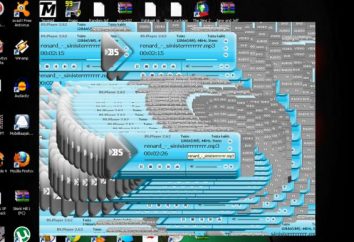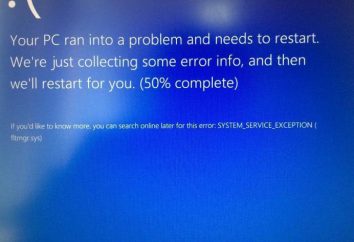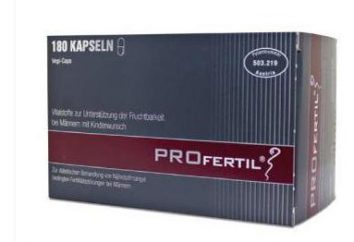Heute ist es schwer, sich eine Person vorzustellen, die keinen Computer zu Hause hat. Und es geht nicht nur um Desktops im klassischen Sinne, sondern auch um Laptops, Tabletten und Monoblöcke.
 Mehr als oft nicht, kauften Leute vor kurzem Laptops, weil sie als gleichwertiger Ersatz für sperrige Desktops dienen können. Das Problem ist, dass viele keine Ahnung haben, auch von den grundlegendsten Regeln für die Pflege für solche Geräte. Wegen der Unwissenheit scheitert es oft.
Mehr als oft nicht, kauften Leute vor kurzem Laptops, weil sie als gleichwertiger Ersatz für sperrige Desktops dienen können. Das Problem ist, dass viele keine Ahnung haben, auch von den grundlegendsten Regeln für die Pflege für solche Geräte. Wegen der Unwissenheit scheitert es oft.
Weil der Computer brechen kann?
Weißt du, wie man die Temperatur eines Laptops kennt? Es scheint, wie muss die Temperatur pflegen? Seltsam genug, aber am direktesten. Je mehr der Prozessor aufheizt, desto schlimmer kommt das Kühlsystem, je höher und höher die Wahrscheinlichkeit eines Laptops in Ordnung ist. Es ist Überhitzung (nach Flaschengetränken), die den ehrenvollen zweiten Platz unter den Ursachen des "Todes" von mobilen Computern nimmt.
In einigen Fällen sind die Ingenieure der Produktionsfirma schuld, sie konnten einfach kein normales Kühlkörper-System entwerfen, aber wo oft der Fehler liegt bei den Nutzern selbst, die versuchen, die neuesten Spiel-Hits auf einem billigen Laptop laufen zu lassen.
Die Eigenschaften der modernen Prozessoren (der gleiche Core i3) erlauben es ganz, aber das System ist immer noch nicht in der Lage, überschüssige Wärme zu entfernen.
Also, wie weißt du die Temperatur des Laptops? Schauen wir uns einige Programme an, die dazu beitragen werden.
Hardware-Monitor öffnen
Dies ist ein äußerst einfacher, aber recht informativer Systemmonitor. Das Programm ist völlig kostenlos, braucht keine Installation. Für Informationen über die Temperatur Ihres Prozessors, klicken Sie mit der rechten Maustaste auf seine ".exe-Datei" und wählen Sie dann "Ausführen als Administrator" in dem Menü, das öffnet.
 Das eher strenge Hauptfenster der Applikation öffnet sich, bei der die Gesamttemperatur des Systems an den ersten beiden Positionen fixiert wird und die CPU-, Videokarte und Festplattenablesung unten aufgeführt wird.
Das eher strenge Hauptfenster der Applikation öffnet sich, bei der die Gesamttemperatur des Systems an den ersten beiden Positionen fixiert wird und die CPU-, Videokarte und Festplattenablesung unten aufgeführt wird.
Hier ist, wie man herauszufinden, die Temperatur des Laptops mit diesem Dienstprogramm. Aber was ist mit den Figuren? Dass Sie verstehen konnten, werden wir die durchschnittlichen Daten über so viel wie möglich zulässige Erwärmung der Komponenten ergeben:
- Der Zentralprozessor – von 70 bis 80 Grad Celsius;
- Videokarte (mit Luftkühlung) – max. 80 Grad Celsius;
- Die "sanfte" in dieser Hinsicht ist die Festplatte, die nicht über 60 Grad erwärmt werden sollte.
Diese gilt jedoch nicht für Festkörperplatten, die praktisch keiner Erwärmung unterliegen.
Und wie man die Temperatur des Laptops kennt, so dass die erhaltenen Informationen so objektiv und zuverlässig wie möglich waren? Um dies zu tun, müssen Sie die einfachste Technik der "Stress" -Tests verwenden.
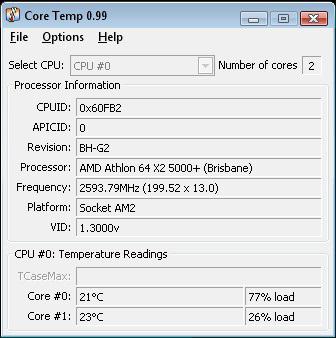 Starten eines Stress-Tests
Starten eines Stress-Tests
Zuerst schließen Sie die Fenster von Drittanbieter-Programmen (einschließlich Browsern), gehen Sie zu Hardware-Monitor mit Administratorrechten öffnen. Wenn die Temperaturwerte weit von denen im Artikel liegen, können Sie beginnen.
Führen Sie so etwas wie ein Spiel oder ein "schweres" Programm wie Photoshop. Grundsätzlich dauert es eine halbe Stunde zu arbeiten, danach können Sie den Hardware Monitor wieder starten. Wenn die Indikatoren fast genau den oben genannten Maximalwerten näherten, dann ist mit dem Kühlsystem Ihres Laptops etwas falsch.
Und wie die Temperatur des Laptops mehr funktionale Programme zu überprüfen? Und gibt es solche Leute in der Welt?
AIDA 64
Eine wunderbare Anwendung AIDA 64 wurde von Lavalys entwickelt und war ursprünglich bekannt unter dem Namen Everest. Da es oft notwendig ist, die Temperatur des Laptops einmal zu überprüfen, werden die meisten Benutzer genug von einer monatlichen Testversion haben.
Wir denken, dass es sich nicht lohnt, die Installation im Detail zu malen, denn jeder Benutzer, der jemals mit einem Computer umgegangen ist, wird damit fertig werden. Dieses Programm wird gestartet, um die Temperatur des Laptops mit Administratorrechten zu bestimmen. Vergessen Sie also nicht, die entsprechenden Berechtigungen im erscheinenden UAC-Fenster zu bestätigen.
Öffnen Sie die Registerkarte "Computer", wir suchen den Artikel "Sensoren". Beachten Sie! Das anschließende Scannen des Systems dauert einige Zeit, also sei geduldig. Je mehr Ihr Laptop wie eine Schreibmaschine aussieht, desto länger dauert der Scan.
Erläuterung der Legende
Nach diesem Vorgang sehen Sie ein Dialogfenster, in dem die Scanergebnisse angezeigt werden. Da viele von ihnen in Form von Symbolen präsentiert werden, können sie nicht entschlüsselt werden:
- Unter der Bezeichnung "CPU" ist die Temperatur der CPU;
- "Diode GP" zeigt die Temperatur der GPU auf der Grafikkarte;
- Etwas wie: WS Digital HTS725 … gibt die Temperatur der Festplatte an;
- CPU1 / 1, CPU2 / 2 – zeigen die Heizung jedes Prozessorkerns (wenn es Multi-Core) separat ist.
 Übrigens, wieviel entsprechen die obigen Indikatoren der Norm? Es ist zu beachten, dass die maximal zulässige Temperatur des Prozessors oft je nach Hersteller stark variiert, also sollten Sie die genauen Daten auf seiner offiziellen Website suchen. Das gleiche gilt für die Grafikkarte.
Übrigens, wieviel entsprechen die obigen Indikatoren der Norm? Es ist zu beachten, dass die maximal zulässige Temperatur des Prozessors oft je nach Hersteller stark variiert, also sollten Sie die genauen Daten auf seiner offiziellen Website suchen. Das gleiche gilt für die Grafikkarte.
Wenn man gezählt hat, dann sollte die normale Temperatur des Laptops im Durchschnitt 45-50 Grad nicht überschreiten. Beachten Sie, dass mittelgroße Computer dieser Art sich nicht in der Brutentätigkeit unterscheiden, und daher unter ihren Komponenten gibt es oft keine besonders starken Teile.
Also, wenn Ihr Laptop für 13-25 Tausend Rubel plötzlich begann, bis zu 60 Grad Celsius aufzuwärmen, dann ist dies eine Entschuldigung, um den Alarm zu heben.
Überprüfen der Temperatur des Laptops ohne Drittanbieterprogramme
Nicht immer haben wir Zugang zum Internet, und die Temperaturmessung des Laptops kann jederzeit verlangt werden. Wie kann ich in diesem Fall sein?
Schicken Sie Ihren Computer zum Neustart. Zu diesem Zeitpunkt halten und halten Sie die Taste. Diese Aktion führt dazu, dass das BIOS das Betriebssystem nicht selbst lädt. Da es derzeit Dutzende von Versionen der genannten Software gibt, ist es einfach unmöglich, spezifische Anweisungen zu geben, also werden wir über das allgemeine Handlungsverfahren sprechen.
Zuerst den "H / W Monitor" Artikel finden. Gehen Sie zu dieser Zeile mit den Pfeilen auf der Tastatur und drücken Sie dann Enter. Danach wirst du ein paar Notationen sehen, mit der ersten Ziffer, die die Temperatur in Fahrenheit angibt, und die zweite in Grad Celsius.
Im Allgemeinen wird der Monitor so etwas haben: Systemtemperatur 80 * F / 30 * C CPU Temperatur 90 * F / 36 * C.
Lüftergeschwindigkeit
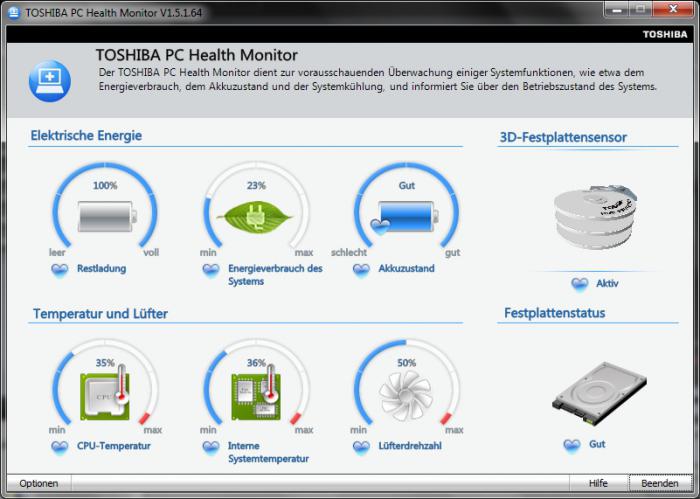 So haben wir gesagt, wie man die Temperatur des Prozessors des Laptops herausfindet , ohne auf die Hilfe von Drittanbieterprogrammen zurückzugreifen. Wichtig! In den meisten Fällen sollte die Temperatur der CPU 50 Grad Celsius nicht überschreiten. Die Ausnahme sind nur Single-Core-Prozessoren von AMD der alten Serien, die auch unter normaler Last mehr aufheizen können.
So haben wir gesagt, wie man die Temperatur des Prozessors des Laptops herausfindet , ohne auf die Hilfe von Drittanbieterprogrammen zurückzugreifen. Wichtig! In den meisten Fällen sollte die Temperatur der CPU 50 Grad Celsius nicht überschreiten. Die Ausnahme sind nur Single-Core-Prozessoren von AMD der alten Serien, die auch unter normaler Last mehr aufheizen können.
Wenn Sie die Liste öffnen, erfahren Sie mehr über alle Temperaturindikatoren sowie über die Drehzahl der Kühler. Diese Daten befinden sich im CPU-Bereich der Q-Fan-Funktion oder in einem Abschnitt mit einem ähnlichen Namen.
Im Allgemeinen hängt die Temperatur des Laptops vom normalen Betrieb des Kühlers ab. Das Programm zeigt Ihnen nur allgemeine Indikatoren, aber Sie müssen sie selbst interpretieren. So zeigt die geringe Drehzahl des Kühler unter schweren Lasten an, dass seine Riemenscheibe mit Staub verstopft ist.
Um das BIOS zu verlassen, drücken Sie die ESC-Taste und drücken dann F10. Dies vervollständigt Ihre Forschung.
Wie finde ich heraus, dass der Laptop an der Grenze seiner Fähigkeiten arbeitet
Wir haben so viel darüber gesprochen, wie wir die Temperatur des Laptops überprüfen können, die wir ganz vergessen haben, über die Zeichen zu informieren, die auf die Notwendigkeit eines solchen Schecks hinweisen. Es ist Zeit, diese lästige Unterlassung zu korrigieren!
Zuerst sollte der Zustand des Kühlsystems bei der Erwärmung bei der Aufnahme von Filmen in HD-Qualität, Spielen und Arbeiten mit Fotos beachtet werden.
In der Regel beginnt der Lüfter des Gerätes zu "heulen", die Unterseite des Laptops schmilzt fast, und auf der Tastatur ist es unangenehm zu arbeiten, da es sehr heiß wird. In diesem Fall gibt es deutliche Anzeichen einer Überhitzung, die sich auch in einer scharfen Verlangsamung bei der Einführung sogar der einfachsten Anwendungen ausdrücken lässt.

Wie kann man eine Überhitzung verhindern?
So viel Zeit darüber reden, was sollte die Temperatur des Laptops und wie es zu bestimmen, wäre es lächerlich, nicht über die Methoden und Grundsätze der Verhinderung einer solchen Situation zu erzählen. Also, was müssen Sie tun, um zu verhindern, dass Geräte aufgrund einer Überhitzung ausfallen?
Erstens, mindestens einmal im Monat, reinige die Außengitter der Luftkanäle vor Staub. Dies wird dazu beitragen, dass Heißluft das Kühlsystem ohne unnötigen Aufwand verlassen wird. Den Computer regelmäßig mit speziellen Reinigungstüchern abwischen.
Versuchen Sie nicht, auf dem Laptop zu arbeiten, setzen Sie es auf eine dichte und lose Decke. Unter solchen Bedingungen wird auch das anspruchsvollste Kühlsystem seine Aufgaben nicht bewältigen. Schließlich solltest du die thermische Paste mindestens einmal alle sechs Monate wechseln.
Werkzeuge
 Vergessen Sie auch nicht, eine Dose Druckluft zu kaufen: Mit ihrer Hilfe ist es äußerst bequem, Staub, Zotten und Katzenhaare aus den unzugänglichen Stellen des Laptops zu sprengen. Darüber hinaus tut es nicht weh, auf der offiziellen Website des Herstellers zu gehen. Es kann nützliche Tipps für die Reparatur und Vermeidung von Ausfällen Ihres Computer-Modells.
Vergessen Sie auch nicht, eine Dose Druckluft zu kaufen: Mit ihrer Hilfe ist es äußerst bequem, Staub, Zotten und Katzenhaare aus den unzugänglichen Stellen des Laptops zu sprengen. Darüber hinaus tut es nicht weh, auf der offiziellen Website des Herstellers zu gehen. Es kann nützliche Tipps für die Reparatur und Vermeidung von Ausfällen Ihres Computer-Modells.
Insbesondere ist es auf offiziellen Ressourcen, die am häufigsten gibt es Systeme des Kühlsystems. Wenn Sie sich entscheiden, es zu zerlegen, um die thermische Paste zu ersetzen, dann werden diese Materialien Ihnen erhebliche Unterstützung geben.
Wenn wir über die hitzeleitende Paste sprechen, können wir den Kauf nur in spezialisierten Computergeschäften empfehlen. Und Sie müssen genau die Marken kaufen, die vom Hersteller Ihres Laptops empfohlen wurden.
Schließlich beurteilen Sie die Fähigkeiten Ihrer eigenen Hardware nüchtern: Wenn Ihr Computer mit einem schwachen Celeron-Prozessor ausgestattet ist, bietet das Design keine diskrete Grafikkarte, dann sollten Sie keine "schweren" Anwendungen ausführen. Nichts Gutes wird dort enden.